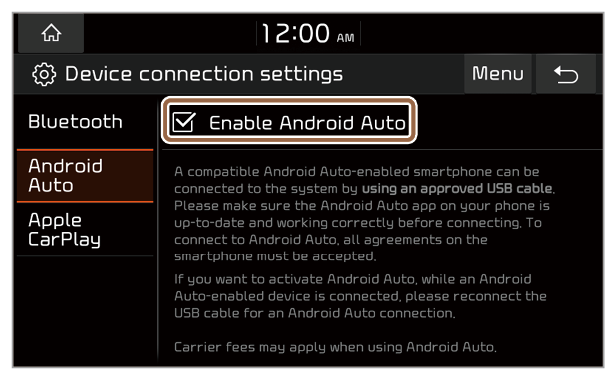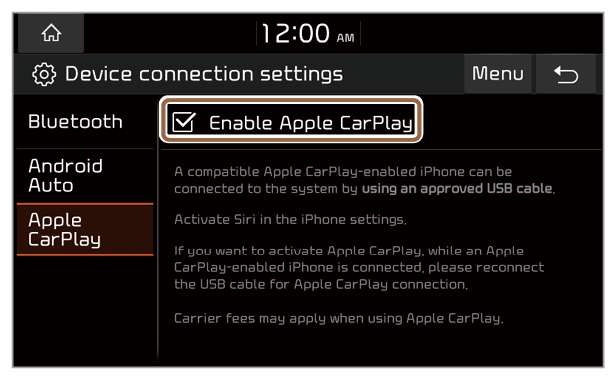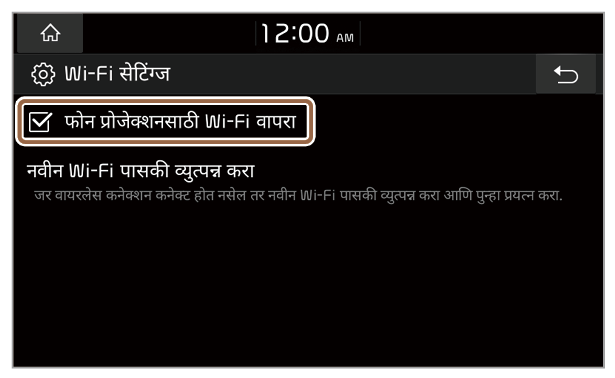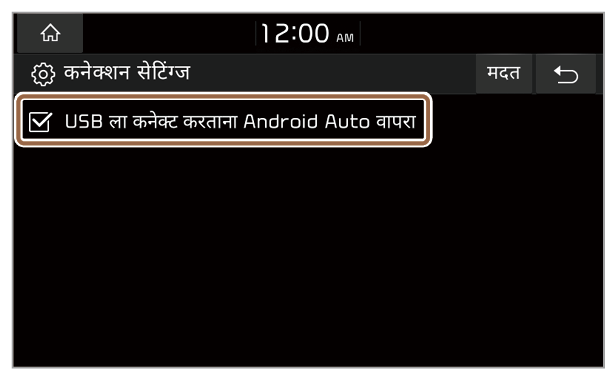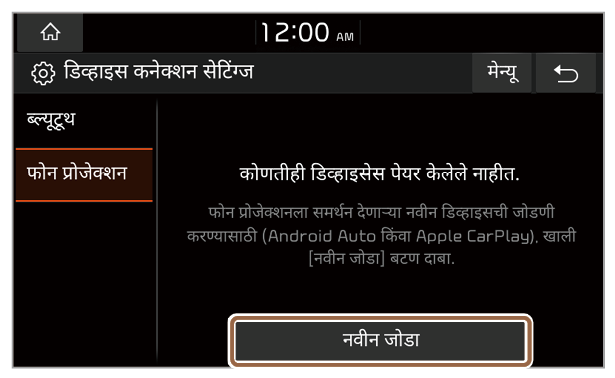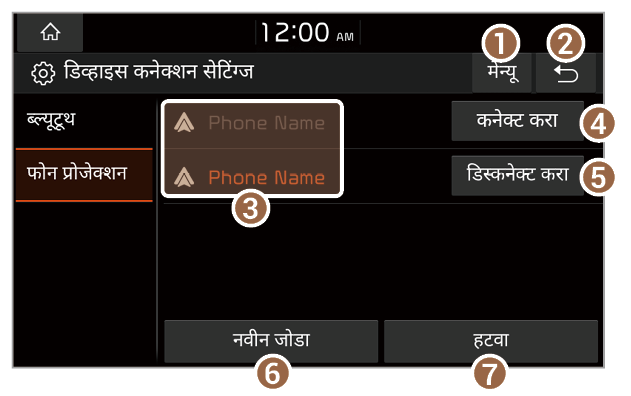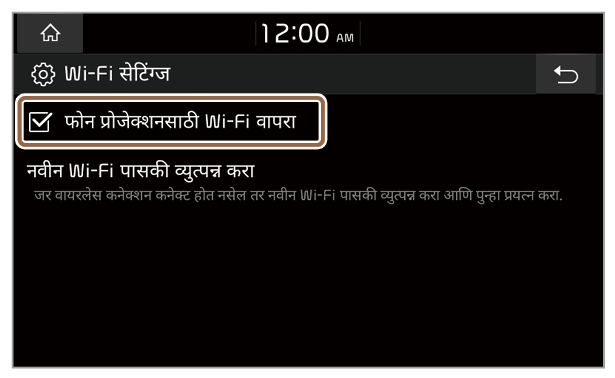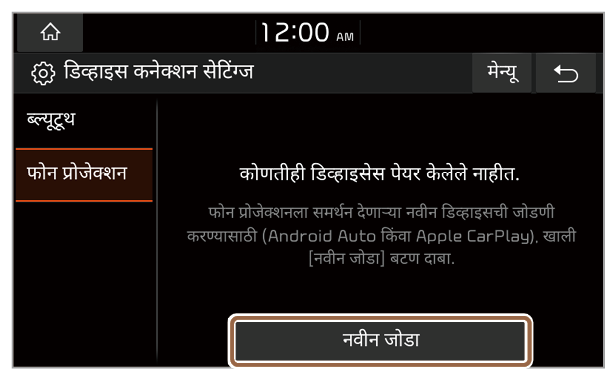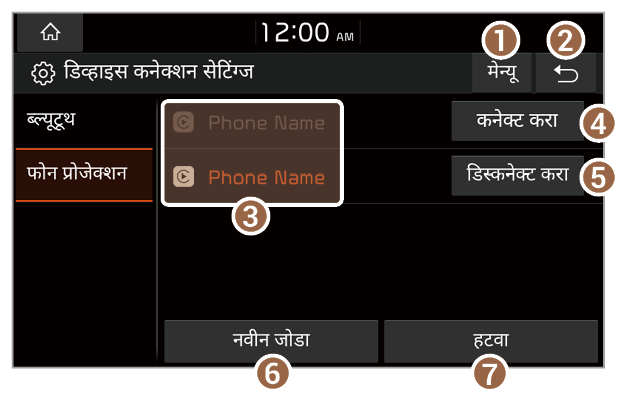Android Auto कनेक्शनद्वारे Apple CarPlay वायरलेस कनेक्शनद्वारे वापरणे (जर वायर्ड कनेक्टिव्हिटी समर्थित असेल तर)
तुम्ही तुमचा Android स्मार्टफोन किंवा iPhone सिस्टमशी वायरलेस पद्धतीने कनेक्ट करू शकता.
Android स्मार्टफोननी Android Auto वायरलेसचे आणि iPhones नी वायरलेस Apple CarPlay चे समर्थन करणे आवश्यक आहे. तसेच, तुमच्या Android स्मार्टफोन किंवा iPhone वर Bluetooth आणि Wi-Fi सक्षम असणे आवश्यक आहे.
तुमचा Android स्मार्टफोन Android Auto द्वारे कनेक्ट करत आहे
तुम्ही तुमचा Android स्मार्टफोन आणि सिस्टम Android Auto द्वारे कनेक्ट करू शकता आणि सिस्टमच्या स्क्रीनवर तुमचे स्मार्टफोन ॲप्स नियंत्रित करू शकता.
Android Auto सुरू करण्यापूर्वी, फोन प्रोजेक्शनसाठी वापरण्यासाठी कनेक्शन प्रकार सक्रिय करा आणि वायरलेस कनेक्शनसाठी डिव्हाइसेसची यादी निश्चित करा.
चेतावणी
तुमच्या सुरक्षिततेसाठी, फोन प्रोजेक्शन सेटिंग्ज बदलण्यापूर्वी तुमचे वाहन सुरक्षित ठिकाणी पार्क करा.
वायरलेस कनेक्टिव्हिटी सक्रिय करत आहे
होम स्क्रीनवर, सर्व मेन्यू > सेटिंग्ज > Wi-Fi दाबा आणि सक्रिय करण्यासाठी फोन प्रोजेक्शनसाठी Wi-Fi वापरा हे दाबा.
USB कनेक्टिव्हिटी सक्रिय करत आहे
तुम्ही तुमचा स्मार्टफोन तुमच्या वाहनातील USB पोर्टशी कनेक्ट करून देखील Android Auto सुरू करू शकता. तुमचा स्मार्टफोन सिस्टमशी कनेक्ट करण्यासाठी USB केबल वापरण्यासाठी, तुम्ही USB कनेक्टिव्हिटी सक्रिय करणे आवश्यक आहे.
होम स्क्रीनवर, सर्व मेन्यू > सेटिंग्ज > डिव्हाइस कनेक्शन > फोन प्रोजेक्शन > मेन्यू > कनेक्शन सेटिंग्ज दाबा आणि ते सक्रिय करण्यासाठी USB ला कनेक्ट करताना Android Auto वापरा वापरा.
वायरलेस फोन प्रोजेक्शनसाठी तुमच्या सिस्टमसह स्मार्टफोन जोडणे किंवा पेयरिंग करणे
एकाधिक वायरलेस फोन प्रोजेक्शन कनेक्शनसाठी, प्रथम तुमचा स्मार्टफोन फोन प्रोजेक्शन डिव्हाइसेसच्या यादीमध्ये जोडण्यासाठी तुमच्या सिस्टमशी जोडा. तुम्ही अधिकाधिक सहा स्मार्टफोनची नोंदणी करू शकता.
तुमचा स्मार्टफोन Android Auto वायरलेसला सपोर्ट करत असल्याची खात्री करा.
- होम स्क्रीनवर, सर्व मेन्यू > सेटिंग्ज > डिव्हाइस कनेक्शन > फोन प्रोजेक्शन दाबा.
- तुम्ही तुमच्या सिस्टमसोबत स्मार्टफोन प्रथमच पेअर करत असल्यास स्टीयरिंग व्हीलवरील व्हॉइस रेकग्निशन बटण तुम्ही दाबून धरून ठेवू शकता (सुसज्ज असेल तर).
- तुम्ही कनेक्ट करू इच्छित असलेल्या स्मार्टफोनवर, Bluetooth आणि Wi-Fi सक्रिय करा, Bluetooth डिव्हाइसेस यादीमध्ये तुमच्या वाहनाची सिस्टम शोधा आणि नंतर ती निवडा.
- सिस्टम स्क्रीनवर नवीन नोंदणी पॉप-अप विंडोमध्ये डिस्प्ले होत असलेले सिस्टमचे Bluetooth नाव तपासा.
टीप जर स्मार्टफोन सिस्टमच्या Bluetooth उपकरणांच्या यादीमध्ये जोडला गेला असेल, तर फोन प्रोजेक्शन उपकरणांच्या यादीमध्ये जोडण्यासाठी तुम्ही प्रथम स्मार्टफोनला यादीमधून हटवणे आवश्यक आहे. |
- स्मार्टफोन स्क्रीन आणि सिस्टम स्क्रीनवर डिस्प्ले Bluetooth पासकीज सारख्याच असल्याची खात्री करा आणि स्मार्टफोनवरून कनेक्शनची पुष्टी करा.
- एकदा नोंदणीकृत झाल्यावर, स्मार्टफोन आपोआप Bluetooth उपकरणांच्या यादीमध्ये देखील जोडला जातो.
- जोडणी किंवा पेयरिंग केल्यानंतर, स्मार्टफोन सिस्टमशी कनेक्ट केला जाईल. सूचना पॉप-अप विंडोवरील संदेश वाचा आणि पुढे (सुसज्ज असेल तर) > ठीक आहे बटणे दाबा.
टीप
USB केबलने सिस्टमशी कनेक्ट केल्यावर केवळ USB कनेक्शनला समर्थन देणारे स्मार्टफोन फोन प्रोजेक्शन उपकरणांच्या यादीवर देखील दिसतील. कनेक्शन संपल्यावर, स्मार्टफोन यादीमधून गायब होईल.
फोन प्रोजेक्शन डिव्हाइसेसच्या याद्या पाहणे
तुम्ही फोन प्रोजेक्शन उपकरणांच्या यादीवर नोंदणीकृत स्मार्टफोन पाहू आणि व्यवस्थापित करू शकता.
होम स्क्रीनवर, सर्व मेन्यू > सेटिंग्ज > डिव्हाइस कनेक्शन > फोन प्रोजेक्शन दाबा.
- पर्याय यादी डिस्प्ले करा.
- कनेक्शन सेटिंग्ज: Android Auto साठी USB कनेक्टिव्हिटी सक्रिय किंवा निष्क्रिय करा.
- मॅन्युअल: सिस्टीमसाठी ऑनलाइन वापरकर्ता मॅन्युअलमध्ये ॲक्सेस देणारा QR कोड प्रदर्शित करा. सुरक्षेच्या कारणास्तव, तुम्ही गाडी चालवत असताना किंवा पार्किंग ब्रेक सक्षम असताना तुम्ही QR कोडमध्ये प्रवेश करू शकत नाही.
- मागील स्तरावर परत या.
- सिस्टमसह जोडलेल्या स्मार्टफोनची यादी. स्मार्टफोन कनेक्ट किंवा डिस्कनेक्ट करण्यासाठी डिव्हाइसचे नाव दाबा.
- स्मार्टफोन कनेक्ट करा.
- स्मार्टफोन डिस्कनेक्ट करा.
- तुमच्या सिस्टमसह नवीन स्मार्टफोन पेअर करा.
- जोडलेले स्मार्टफोन हटवा. तुम्ही यादीमधून स्मार्टफोन हटवल्यास, तो Bluetooth डिव्हाइसेसच्या यादीमधून देखील हटवला जाईल.
टीप
वाहन मॉडेल किंवा वैशिष्ट्यांनुसार, डिस्प्ले स्क्रीन आणि उपलब्ध फंक्शन भिन्न असू शकतात.
Android Auto सुरू करत आहे
Android Auto वापरण्यापूर्वी, खालील गोष्टी नक्की तपासा:
तुमच्या स्मार्टफोनवर Android Auto सपोर्ट
तुमच्या स्मार्टफोनवर Android Auto इंस्टॉल केले आहे
Google Play वरून Android Auto ॲप डाउनलोड आणि इंस्टॉल करा. तुम्ही Android Auto ला सपोर्ट नसलेल्या प्रदेशात राहात असल्यास, तुम्ही ॲप इंस्टॉल करू शकत नाही.
खालील चरणांचे अनुसरण करून Android Auto सुरू करा:
- स्मार्टफोनला पुरवलेल्या केबलद्वारे तुमचा स्मार्टफोन तुमच्या वाहनातील USB पोर्टशी कनेक्ट करा किंवा फोन प्रोजेक्शन डिव्हाइसेसच्या यादीमध्ये प्रवेश करा आणि तुमचा स्मार्टफोन निवडा.
- तुम्ही प्रथमच फोन प्रोजेक्शनसाठी डिव्हाइस कनेक्ट करत असल्यास, सूचना पॉप-अप विंडोवरील संदेश वाचा आणि पुढे (सुसज्ज असेल तर) > ठीक आहे दाबा.
खबरदारी USB कनेक्टर थोड्या वेळाच्या अंतरात वारंवार कनेक्ट आणि डिस्कनेक्ट करू नका. असे केल्याने डिव्हाइसमध्ये त्रुटी किंवा सिस्टम खराब होऊ शकते. |
- तुमचा स्मार्टफोन लॉक असल्यास, तो अनलॉक करा आणि फोन प्रोजेक्शन वापरण्यास सहमती द्या.
- जेव्हा स्मार्टफोन यशस्वीरित्या ओळखला जातो, तेव्हा Android Auto मेन्यू सर्व मेन्यू सक्रिय होतो. (सुसज्ज असेल तर)
- होम स्क्रीनवर, सर्व मेन्यू > Android Auto किंवा फोन प्रोजेक्शन दाबा.
- तुमच्या सिस्टमवर तुमच्या स्मार्टफोनची कॉलिंग आणि मेसेजिंग सारखी फंक्शन्स वापरा.
- ॲप चालविण्यासाठी किंवा फंक्शन करण्यासाठी स्क्रीनवरील चिन्ह दाबा.
- Google व्हॉइस रेकग्निशन सुरू करण्यासाठी स्टीयरिंग व्हीलवरील व्हॉइस रेकग्निशन बटण दाबा (सुसज्ज असेल तर).
टीप - तुमच्या स्मार्टफोनच्या म्युझिक प्लेअरमध्ये संगीत वाजत असताना तुम्ही फोन प्रोजेक्शन सुरू केले तरीही, तुमच्या सिस्टमवर संगीत प्लेबॅक आपोआप स्विच करू शकत नाही. सिस्टमद्वारे संगीत प्ले करण्यासाठी, फोन प्रोजेक्शन स्क्रीनवर संगीत प्लेअर उघडा आणि प्लेबॅक सुरू करा किंवा मिडिया बटण दाबा आणि धरून ठेवा आणि मीडिया निवड विंडोमधून योग्य फोन प्रोजेक्शन फंक्शन निवडा.
- तुम्ही फोन प्रोजेक्शनद्वारे तुमच्या स्मार्टफोनचे नेव्हिगेशन वापरत असताना, सिस्टमचे रेडिओ/मीडिया फंक्शन आणि नेव्हिगेशन या दोन्हीमधील ध्वनी तुमच्या वाहनाच्या स्पीकरद्वारे आउटपुट म्हणून पाठवले जातील. दोन्ही ध्वनी आउटपुट होत असताना तुम्ही व्हॉल्यूम नॉब चालू करता तेव्हा, नेव्हिगेशन व्हॉल्यूम आधीच समायोजित केला जातो.
|
- Android Auto समाप्त करण्यासाठी, तुमच्या सिस्टममधून USB केबल काढा किंवा फोन प्रोजेक्शन डिव्हाइसेसच्या यादीमधून स्मार्टफोन डिस्कनेक्ट करा.
टीप
- फोन प्रोजेक्शन USB द्वारे सक्रिय असताना, तुम्ही USB कनेक्टिव्हिटी सेटिंग बदलू शकत नाही. सेटिंग बदलण्यासाठी, तुमच्या सिस्टममधून USB केबल काढा.
- Google च्या धोरणांवर अवलंबून, Android Auto च्या मुख्य स्क्रीनवरील चिन्ह बदलू शकतात.
- Google च्या धोरणांवर अवलंबून, Android Auto शी सुसंगत ॲप्स किंवा फंक्शन्स बदलू शकतात. सुसंगत ॲप्स तपासण्यासाठी, Android मुख्यपृष्ठाला (https://www.android.com/auto) ला भेट द्या.
- ऑप्टिमाइझ केलेल्या वातावरणात फोन प्रोजेक्शन वापरण्यासाठी, तुमच्या स्मार्टफोनची ऑपरेटिंग सिस्टम नवीनतम आवृत्तीवर अपडेट करा.
- कनेक्ट केलेल्या डिव्हाइसच्या हार्डवेअर, फर्मवेअर आणि ऑपरेटिंग सिस्टम आवृत्त्यांनुसार, ओळखण्याची वेळ भिन्न असू शकते.
- फोन प्रोजेक्शन वापरल्याने मोबाइल संवादाचे शुल्क आकारले जाऊ शकते.
- नेटवर्क सिग्नल स्थितीनुसार, काही फंक्शन्स योग्यरित्या चालू शकत नाहीत.
- इलेक्ट्रोमॅग्नेटिक हस्तक्षेप किंवा इतर पर्यावरणीय घटकांमुळे वायरलेस कनेक्शन योग्यरित्या फंक्शन करू शकत नाही.
- फोन प्रोजेक्शन वापरात असताना तुमचा स्मार्टफोन नियंत्रित करणे टाळा.
- तुम्ही Android Auto वापरत असताना, खालील फंक्शन्स अनुपलब्ध आहेत:
- नियंत्रण पॅनेल किंवा स्टीयरिंग व्हील रिमोट कंट्रोल वापरून केलेले शोध
- Apple CarPlay
- तुमचे वायरलेस कनेक्शन खराब असल्यास, सर्व मेन्यू > सेटिंग्ज > Wi-Fi > नवीन Wi-Fi पासकी व्युत्पन्न करा, दाबून एक नवीन पासकी तयार करा आणि नंतर पुन्हा प्रयत्न करा.
Apple CarPlay द्वारे तुमचा iPhone कनेक्ट करत आहे
तुम्ही Apple CarPlay द्वारे तुमचा iPhone आणि सिस्टम कनेक्ट करू शकता आणि सिस्टमच्या स्क्रीनवर तुमचे iPhone ॲप्स नियंत्रित करू शकता. Apple CarPlay साठी फक्त वायरलेस कनेक्शन उपलब्ध आहेत.
Apple CarPlay सुरू करण्यापूर्वी, वापरण्यासाठी वायरलेस कनेक्टिव्हिटीचा प्रकार सक्रिय करा आणि वायरलेस कनेक्शनसाठी डिव्हाइसेसची यादी निश्चित करा.
चेतावणी
तुमच्या सुरक्षिततेसाठी Apple CarPlay सेटिंग्ज बदलण्याआधी तुमचे वाहन सुरक्षित ठिकाणी पार्क करा.
वायरलेस कनेक्टिव्हिटी सक्रिय करत आहे
होम स्क्रीनवर, सर्व मेन्यू > सेटिंग्ज > Wi-Fi दाबा आणि सक्रिय करण्यासाठी फोन प्रोजेक्शनसाठी Wi-Fi वापरा हे दाबा.
वायरलेस Apple CarPlay साठी तुमच्या सिस्टमसह iPhones चे पेयरिंग करणे
एकाधिक वायरलेस Apple CarPlay कनेक्शनसाठी, प्रथम तुमचा iPhone फोन प्रोजेक्शन डिव्हाइसेस यादीमध्ये जोडण्यासाठी तुमच्या सिस्टमशी जोडा. तुम्ही अधिकाधिक सहा iPhones ची नोंदणी करू शकता.
वायरलेस Apple CarPlay साठी तुमचा iPhone समर्थित असल्याची खात्री करा.
- होम स्क्रीनवर, सर्व मेन्यू > सेटिंग्ज > डिव्हाइस कनेक्शन > फोन प्रोजेक्शन दाबा.
- तुम्ही तुमच्या सिस्टमसोबत iPhone प्रथमच पेअर करत असल्यास स्टीयरिंग व्हीलवरील व्हॉइस रेकग्निशन बटण तुम्ही दाबून धरून ठेवू शकता (सुसज्ज असेल तर).
- तुम्हाला जो iPhone कनेक्ट करायचा आहे त्यावर, Bluetooth आणि Wi-Fi सक्रिय करा, Bluetooth डिव्हाइसेस यादीमध्ये तुमच्या वाहनाची सिस्टम शोधा आणि नंतर ते निवडा.
- सिस्टम स्क्रीनवर नवीन नोंदणी पॉप-अप विंडोमध्ये डिस्प्ले होत असलेले सिस्टमचे Bluetooth नाव तपासा.
टीप जर iPhone सिस्टमच्या Bluetooth उपकरणांच्या यादीमध्ये जोडला गेला असेल, तर फोन प्रोजेक्शन उपकरणांच्या यादीमध्ये जोडण्यासाठी तुम्ही प्रथम iPhone यादीमधून हटवणे आवश्यक आहे. |
- iPhone स्क्रीन आणि सिस्टम स्क्रीनवर डिस्प्ले Bluetooth पासकीज सारख्याच असल्याची खात्री करा आणि iPhone वरून कनेक्शनची पुष्टी करा.
- एकदा नोंदणीकृत झाल्यावर, iPhone आपोआप Bluetooth उपकरणांच्या यादीमध्ये देखील जोडला जातो.
- जोडणी किंवा पेयरिंग केल्यानंतर, iPhone सिस्टमशी कनेक्ट केला जाईल. सूचना पॉप-अप विंडोवरील संदेश वाचा आणि पुढे (सुसज्ज असेल तर) > ठीक आहे बटणे दाबा.
फोन प्रोजेक्शन डिव्हाइसेसच्या याद्या पाहणे
तुम्ही फोन प्रोजेक्शन उपकरणांच्या यादीवर नोंदणीकृत iPhones पाहू आणि व्यवस्थापित करू शकता.
होम स्क्रीनवर, सर्व मेन्यू > सेटिंग्ज > डिव्हाइस कनेक्शन > फोन प्रोजेक्शन दाबा.
- पर्याय यादी डिस्प्ले करा.
- कनेक्शन सेटिंग्ज: Android Auto साठी USB कनेक्टिव्हिटी सक्रिय किंवा निष्क्रिय करा.
- मॅन्युअल: सिस्टीमसाठी ऑनलाइन वापरकर्ता मॅन्युअलमध्ये ॲक्सेस देणारा QR कोड प्रदर्शित करा. सुरक्षेच्या कारणास्तव, तुम्ही गाडी चालवत असताना किंवा पार्किंग ब्रेक सक्षम असताना तुम्ही QR कोडमध्ये प्रवेश करू शकत नाही.
- मागील स्तरावर परत या.
- सिस्टमसह जोडलेल्या iPhones ची यादी. iPhone कनेक्ट किंवा डिस्कनेक्ट करण्यासाठी डिव्हाइसचे नाव दाबा.
- iPhone कनेक्ट करा.
- iPhone डिस्कनेक्ट करा.
- तुमच्या सिस्टमसह नवीन iPhone पेअर करा.
- पेयरिंग केलेले iPhone हटवा. तुम्ही यादीमधून iPhone हटवल्यास, तो Bluetooth डिव्हाइसेसच्या यादीमधून देखील हटवला जाईल.
टीप
वाहन मॉडेल किंवा वैशिष्ट्यांनुसार, डिस्प्ले स्क्रीन आणि उपलब्ध फंक्शन भिन्न असू शकतात.
Apple CarPlay सुरू करत आहे
Apple CarPlay वापरण्यापूर्वी, खालील गोष्टी तपासा:
तुमच्या iPhone वर Apple CarPlay समर्थन
Apple CarPlay आणि Siri तुमच्या iPhone वर सक्रिय किंवा अपडेट केले
तुमच्या iPhone वर, Apple CarPlay आणि Siri सक्रिय केले असल्याची खात्री करा. तुमच्या iPhone मध्ये फंक्शन्स नसल्यास, iPhone ची ऑपरेटिंग सिस्टम नवीनतम आवृत्तीवर अपडेट करा.
खालील चरणांचे अनुसरण करून Apple CarPlay सुरू करा:
- फोन प्रोजेक्शन डिव्हाइसेसच्या यादीमध्ये प्रवेश करा आणि तुमचा iPhone निवडा.
- तुमचा iPhone लॉक केलेला असल्यास, तो अनलॉक करा आणि Apple CarPlay वापरण्यास सहमती द्या.
- जेव्हा iPhone यशस्वीरित्या ओळखला जातो, तेव्हा Apple CarPlay मेन्यू सर्व मेन्यूेन्यूंच्या स्क्रीनवर सक्रिय होतो. (सुसज्ज असेल तर)
- होम स्क्रीनवर, सर्व मेन्यू > Apple CarPlay किंवा फोन प्रोजेक्शन दाबा.
- तुमच्या सिस्टमवर तुमच्या iPhone ची कॉलिंग आणि मेसेजिंग सारखी फंक्शन्स वापरा.
- ॲप चालविण्यासाठी किंवा फंक्शन करण्यासाठी स्क्रीनवरील चिन्ह दाबा.
- Siri सुरू करण्यासाठी स्टीयरिंग व्हीलवरील व्हॉइस रेकग्निशन बटण दाबा (सुसज्ज असेल तर).
टीप तुम्ही Apple CarPlay द्वारे तुमच्या iPhone चे नेव्हिगेशन वापरत असताना, सिस्टमचे रेडिओ/मीडिया फंक्शन आणि नेव्हिगेशन या दोन्हीमधील ध्वनी तुमच्या वाहनाच्या स्पीकरद्वारे आउटपुट म्हणून पाठवले जातील. दोन्ही ध्वनी आउटपुट होत असताना तुम्ही व्हॉल्यूम नॉब चालू करता तेव्हा, नेव्हिगेशन व्हॉल्यूम आधीच समायोजित केला जातो. |
- Apple CarPlay समाप्त करण्यासाठी, फोन प्रोजेक्शन डिव्हाइसेसच्या यादीमधून iPhone डिस्कनेक्ट करा.
टीप
- सुसंगत ॲप्स तपासण्यासाठी, Apple मुख्यपृष्ठाला (https://www.apple.com/ios/carplay) ला भेट द्या.
- ऑप्टिमाइझ केलेल्या वातावरणात Apple CarPlay वापरण्यासाठी, तुमच्या iPhone ची ऑपरेटिंग सिस्टम नवीनतम आवृत्तीवर अपडेट करा.
- कनेक्ट केलेल्या डिव्हाइसच्या हार्डवेअर, फर्मवेअर आणि ऑपरेटिंग सिस्टम आवृत्त्यांनुसार, ओळखण्याची वेळ भिन्न असू शकते.
- Apple CarPlay वापरल्याने मोबाइल संवादाचे शुल्क आकारले जाऊ शकते.
- नेटवर्क सिग्नल स्थितीनुसार, काही फंक्शन्स योग्यरित्या चालू शकत नाहीत.
- इलेक्ट्रोमॅग्नेटिक हस्तक्षेप किंवा इतर पर्यावरणीय घटकांमुळे वायरलेस कनेक्शन योग्यरित्या फंक्शन करू शकत नाही.
- Apple CarPlay वापरात असताना तुमचा iPhone नियंत्रित करणे टाळा.
- तुम्ही Apple CarPlay वापरत असताना, खालील फंक्शन्स अनुपलब्ध आहेत:
- सर्च नॉब वापरून (TUNE FILE)
- Android Auto
- Apple CarPlay सक्रिय असताना, सिस्टमची फोन फंक्शन्स Apple CarPlay द्वारे प्रदान केली जातात.